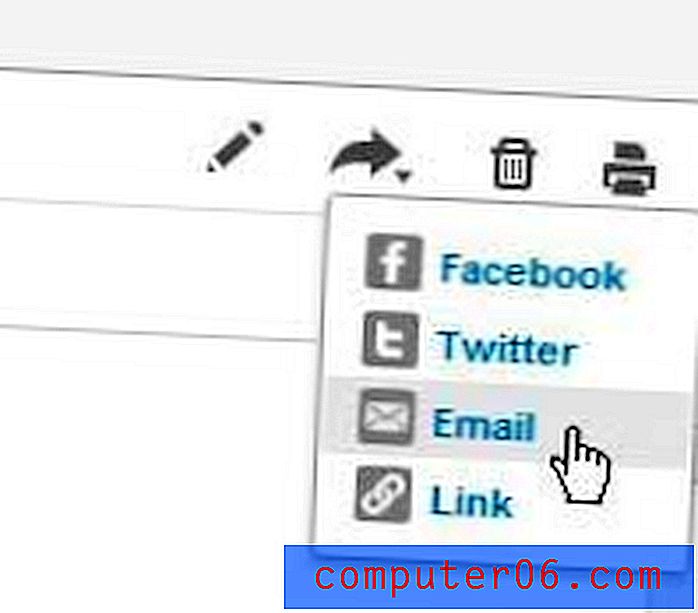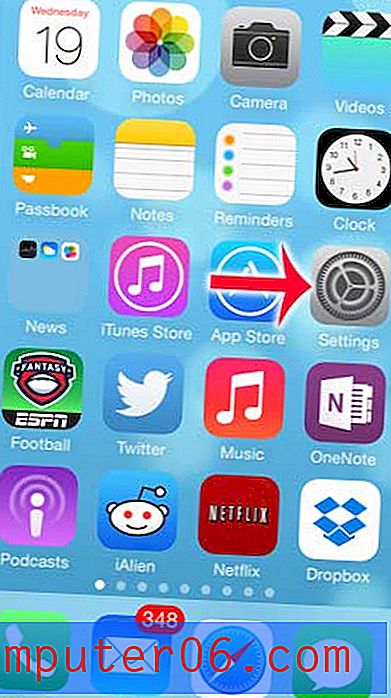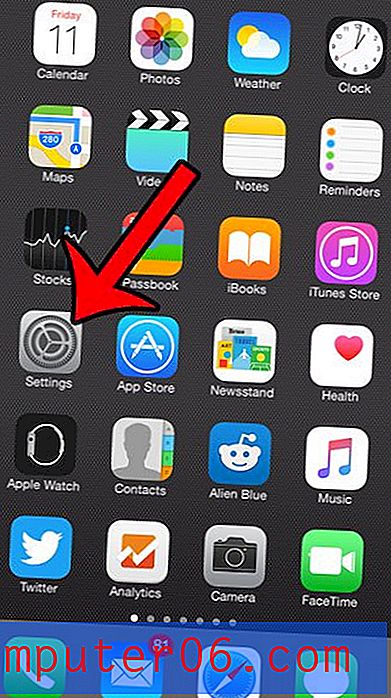Kako omogućiti omogućavanje smještaja na dodir u iOS-u 9
Gotovo svi načini interakcije s aplikacijama i postavkama na vašem iPhoneu zahtijevaju da nešto dodirnete na zaslonu. No, neki ljudi imaju poteškoće s dodirnim zaslonom i trebaju promijeniti neke postavke na uređaju.
Srećom možete promijeniti postavke zaslona osjetljivog na dodir uključivanjem opcije pod nazivom "Smještaj s dodirom." Nakon što se ta postavka aktivira, tada možete prilagoditi ostale postavke u tom izborniku da biste promijenili nekoliko aspekata kako vaš iPhone upravlja s dodirima.
Uključite Touch smještaj na iPhoneu 6
Koraci u ovom članku napisani su pomoću iPhone 6 Plus u iOS-u 9. Nakon što slijedite korake u nastavku, moći ćete prilagoditi određene postavke o načinu na koji vaš iPhone upravlja interakcijama preko dodirnog zaslona. Na primjer, možete odrediti količinu vremena koje vam je potrebno da biste dodirnuli stavku na zaslonu prije nego što je iPhone registrira kao dodir.
- Dodirnite ikonu Postavke .
- Pomaknite se prema dolje i odaberite opciju Općenito .
- Odaberite opciju Pristupačnost .
- Pomičite se prema dolje i dodirnite gumb Dodirni smještaj u odjeljku Interakcija na izborniku.
- Dodirnite gumb s desne strane Dodirni smještaj da biste ga uključili. Znat ćete da je uključen kada je zeleno sjenčanje oko gumba, a gumb je u pravom položaju.
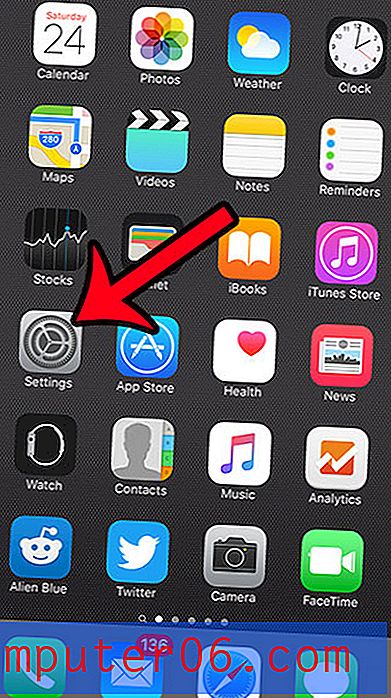
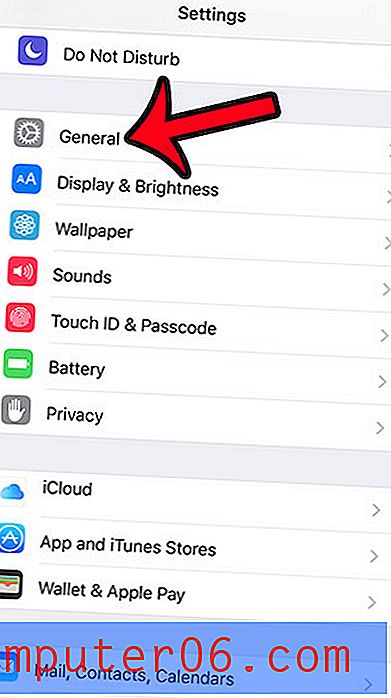
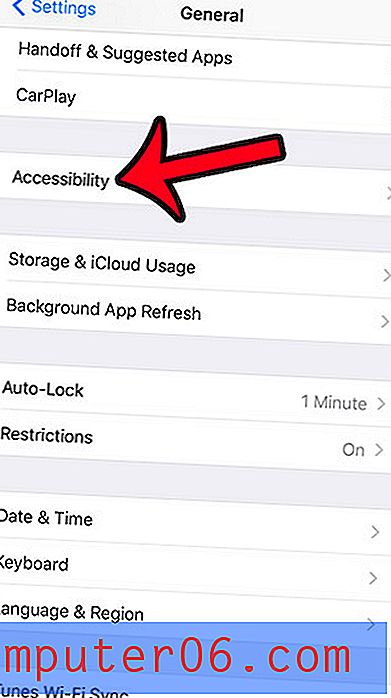
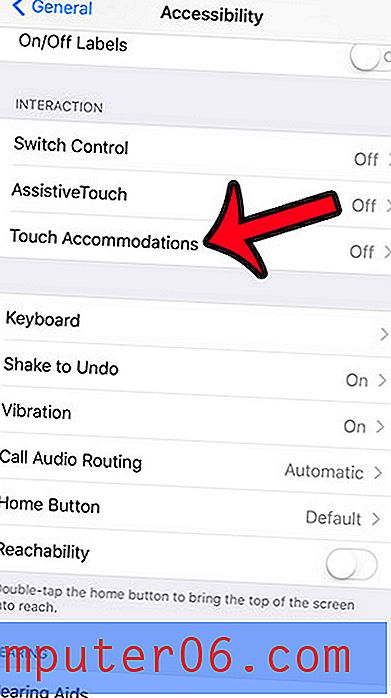
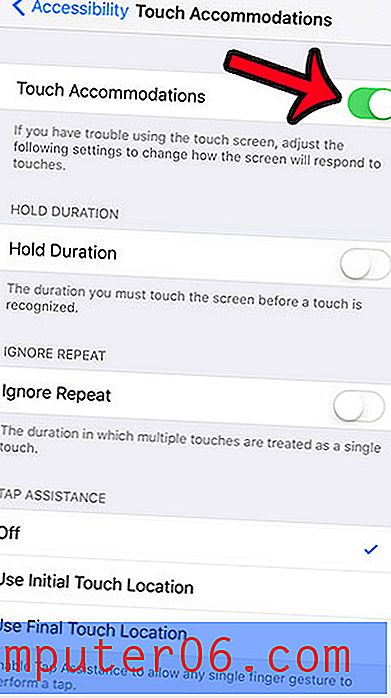
Potom možete odrediti određene elemente interakcije vašeg iPhonea dodirom prilagodbom ostalih postavki u ovom izborniku.
Do podešavanja ovih postavki mogu se dogoditi neke vrlo uočljive promjene pa ćete ih možda trebati nekoliko puta izmijeniti prije nego postignete željeni rezultat.
Možete koristiti i druge mogućnosti na izborniku Pristupačnost da biste izmijenili izgled i dojam svog iPhonea. Na primjer, možete povećati veličinu teksta na uređaju ako imate poteškoća s čitanjem informacija na zaslonu.